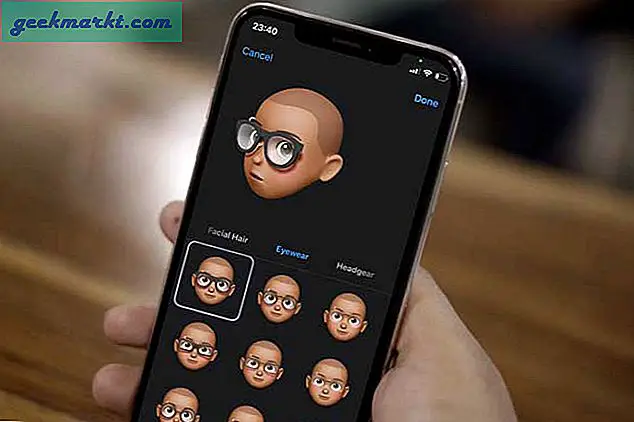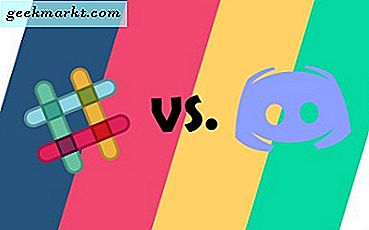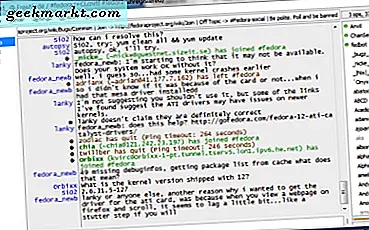Die Eingabeaufforderung ist auf einem Chromebook vorhanden. Nicht in dem Sinne, dass es als separate Anwendung existiert, wie auf einem Windows- oder Mac-Computer, wo es als Terminal bezeichnet wird. Es dauert jedoch nicht viel, um auf einem Chromebook zu einer Eingabeaufforderung zu gelangen.
Wir werden Ihnen sagen, wie Sie dorthin gelangen können. Möglicherweise sind Sie neu bei Chromebooks oder dem Chrome-Betriebssystem, aber wenn Sie sich daran gewöhnt haben, dass die Option zum Verwenden der Eingabeaufforderung nicht verwendet werden kann. Wir haben deinen Rücken.
Eingabeaufforderung - Crosh-Shell
Auf die Eingabeaufforderung auf einem Chromebook kann über den vorinstallierten Google Chrome-Browser zugegriffen werden. Okay, du denkst wahrscheinlich gut nach, wie komme ich dorthin? Es ist eigentlich ganz einfach.
Auf die Crosh-Shell zugreifen
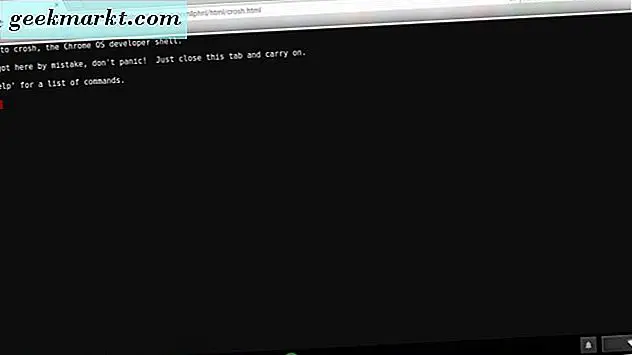
Drücken Sie einfach Strg + Alt + T und Sie gelangen auf eine Chromoshell (Befehlszeile oder Terminal). Es wird jetzt in einem separaten Tab des Chrome-Browsers gestartet. Sobald die Crosh-Shell gestartet wurde, geben Sie "shell" ein, um in Ihrem Chrome-Browser zur root-Linux-Shell zu gelangen.
Um die Shell zu verwenden, müssen Sie sich im Entwicklermodus befinden. Wir empfehlen Ihnen auch zu wissen, was Sie tun, damit die Dinge nicht drunter und drüber gehen und Sie Ihr Chromebook nicht beschädigen.
Um die grundlegenden Chromoshell-Befehle auf dem Chromebook anzuzeigen, geben Sie nach der Crosh-Eingabeaufforderung "help" ein. Wenn Sie erweiterte Befehle benötigen, geben Sie stattdessen "help_advanced" ein. Die erweiterten Befehle werden für Debugging-Zwecke verwendet.
Hilfe Befehl
Warum sollten Sie die Befehlszeile oder die crosh-Shell auf Ihrem Chromebook verwenden? Nun, wenn Sie nur neugierig sind und auf Ihrem Chromebook-Gerät herumstöbern möchten, gibt es verschiedene Befehle, die Sie ausführen können, um nach Dingen zu suchen. Wie was? In der Basishilfe von Crosh können Sie den Befehl ping oder den Befehl top verwenden. Oben zeigt Ihnen die Systeminformationen und alle Prozesse, die während der aktuellen Sitzung ausgeführt werden. So sieht es aus, wenn wir den Hilfebefehl in crosh auf unserem Chromebook eingeben. 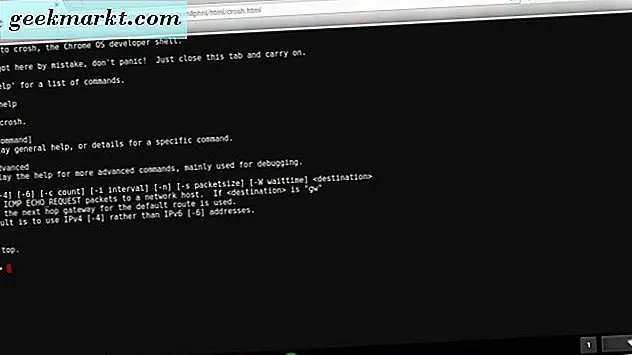
Help_advanced Befehl
Um etwas fortgeschritteneres herumzustochern, ist es richtig, dass Sie den Befehl help_advanced eingeben und einen der auf Ihrem Chromebook aufgelisteten Befehle auswählen müssen, um diese Besonderheiten zu überprüfen. 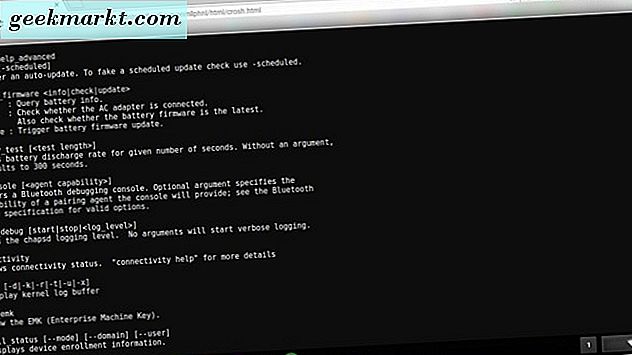
Einige der Befehle, die Sie möglicherweise ausführen möchten, überprüfen die Akkuinformationen Ihres Chromebooks. Sie können sicherstellen, dass Ihre Batterie-Firmware auf dem neuesten Stand ist und ein Update von Crosh auslösen, wenn Sie es wünschen. Sie können Ihren Akku auch testen, um sicherzustellen, dass er keine gesundheitlichen Probleme hat und ordnungsgemäß funktioniert. Konnektivitätsprobleme haben? Sie können den Verbindungsstatus Ihres Chromebooks sehen und daran arbeiten, die Dinge wieder in Gang zu bringen.
Möchten Sie den freien und belegten Speicher überprüfen, erhalten Sie sogar detaillierte Speicherinformationen, um den verfügbaren freien Speicher zu testen? Sie können dies unter den erweiterten Hilfeoptionen tun. Abgesehen davon, dass die meisten anderen crosh-Befehle zum Debuggen gedacht sind und meist von Entwicklern verwendet werden.
In diesem Beitrag werden die Grundlagen der Chromosh-Eingabeaufforderung und die Befehle erläutert, mit denen grundlegende Informationen überprüft werden können. Jeder Chromebook-Nutzer möchte vielleicht die Grundlagen kennenlernen und erfahren, wie er die Chromebooks-Befehls-Shell verwendet, wenn er aus Neugier oder einfach nur weil er es kann. Die anderen fortgeschritteneren Befehle sollten von denen verwendet werden, die sehr gut wissen, was sie tun oder wie es von Entwicklern beabsichtigt ist.